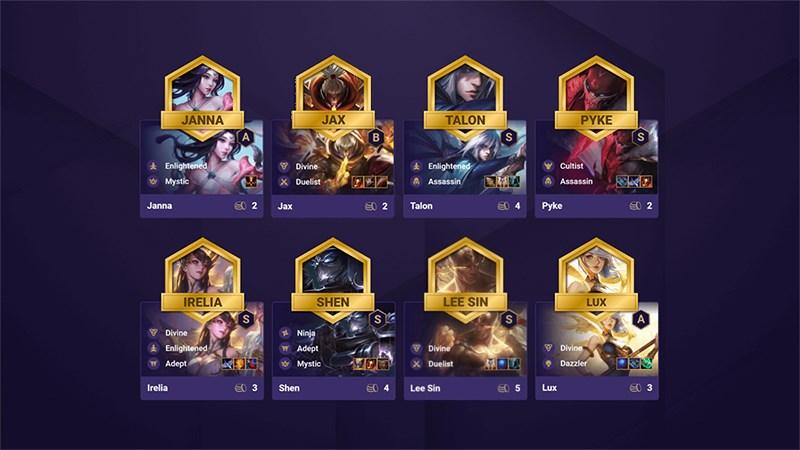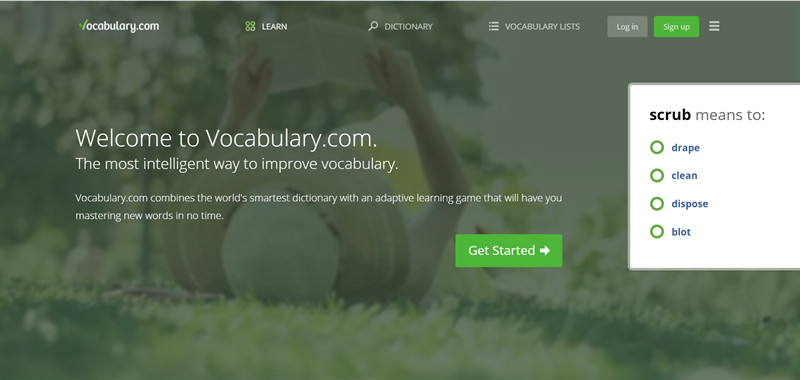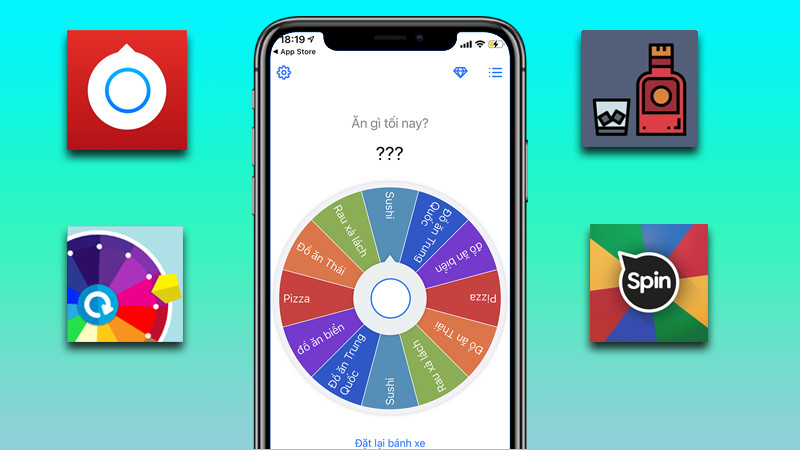Thủ Thuật Windows: Ghim Cửa Sổ Luôn Hiển Thị Trên Cùng
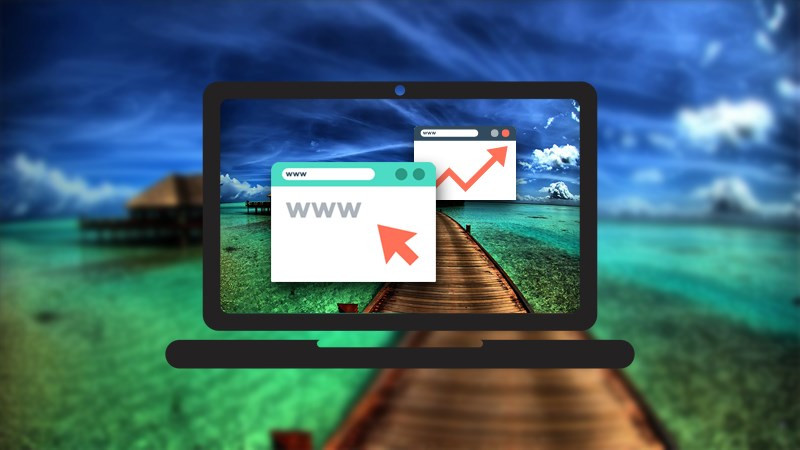
Bạn đang làm việc với hàng tá cửa sổ trên máy tính Windows và cảm thấy mệt mỏi vì phải liên tục chuyển đổi giữa chúng? Đừng lo, bài viết này sẽ hướng dẫn bạn cách ghim cửa sổ bất kỳ luôn hiển thị trên cùng, giúp công việc của bạn trở nên mượt mà và hiệu quả hơn.
Mở đầu bằng một tình huống quen thuộc: bạn đang soạn thảo văn bản, vừa phải tham khảo tài liệu trên một cửa sổ khác, vừa cần theo dõi thông báo từ ứng dụng chat. Việc chuyển đổi liên tục giữa các cửa sổ khiến bạn mất tập trung và giảm năng suất. Vậy làm thế nào để giải quyết vấn đề này? Câu trả lời chính là ghim cửa sổ! Bài viết này sẽ hướng dẫn bạn cách thực hiện điều đó một cách đơn giản và nhanh chóng.
Tại sao nên ghim cửa sổ?
Việc ghim cửa sổ mang lại nhiều lợi ích thiết thực, giúp tối ưu hóa trải nghiệm làm việc trên máy tính Windows:
- Tăng năng suất: Bạn có thể tập trung vào công việc chính mà không bị gián đoạn bởi việc chuyển đổi cửa sổ.
- Tiết kiệm thời gian: Dễ dàng truy cập thông tin trên cửa sổ đã ghim mà không cần tìm kiếm.
- Đa nhiệm hiệu quả: Làm việc đồng thời trên nhiều ứng dụng một cách thuận tiện.
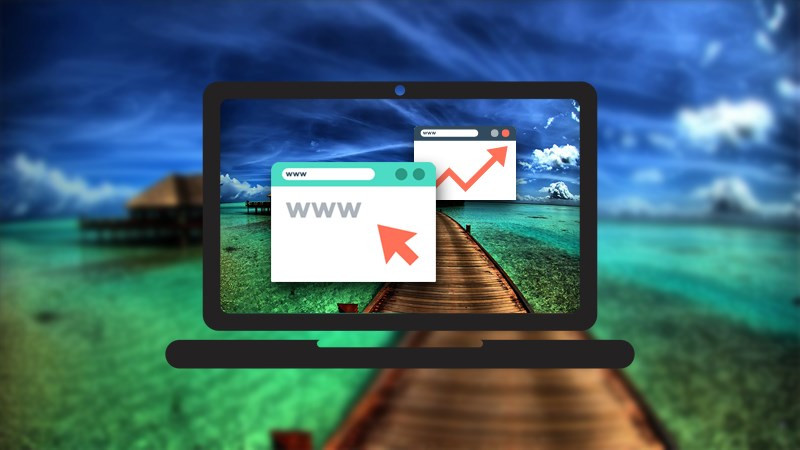 Ghim cửa sổ trên Windows
Ghim cửa sổ trên Windows
Hướng dẫn ghim cửa sổ trên Windows với DeskPins
DeskPins là một ứng dụng nhỏ gọn và miễn phí, giúp bạn dễ dàng ghim bất kỳ cửa sổ nào lên trên cùng. Dưới đây là hướng dẫn chi tiết:
Cài đặt DeskPins
- Tải DeskPins: Truy cập trang web chính thức của DeskPins để tải về phiên bản mới nhất.
- Cài đặt: Sau khi tải xong, chạy file cài đặt và làm theo hướng dẫn. Quá trình cài đặt rất đơn giản và nhanh chóng.
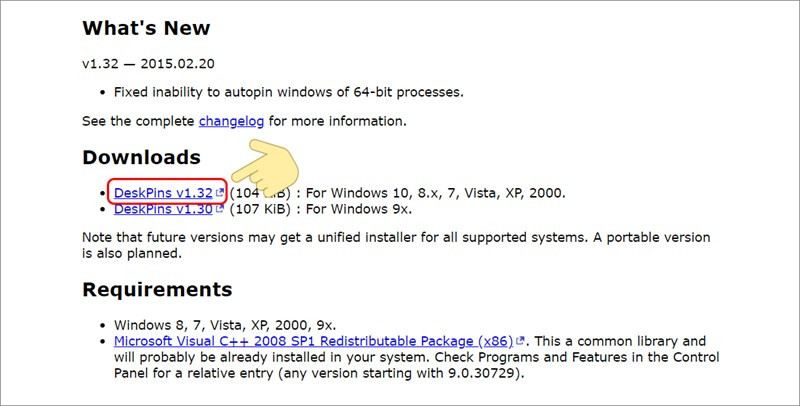
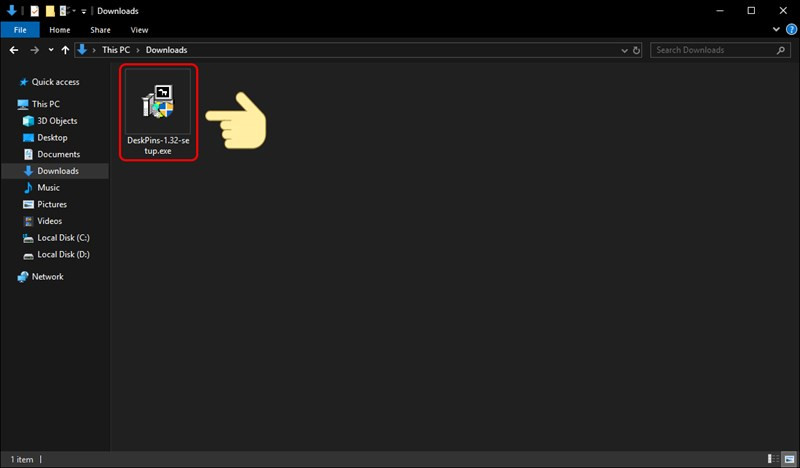
Sử dụng DeskPins
- Khởi động DeskPins: Sau khi cài đặt, biểu tượng DeskPins sẽ xuất hiện trên thanh taskbar. Click vào biểu tượng này để kích hoạt ứng dụng.
- Ghim cửa sổ: Con trỏ chuột sẽ biến thành hình chiếc ghim. Click vào cửa sổ bạn muốn ghim. Một chiếc ghim nhỏ sẽ xuất hiện trên tiêu đề cửa sổ, cho biết cửa sổ đó đã được ghim.
- Bỏ ghim: Để bỏ ghim, chỉ cần click vào chiếc ghim trên tiêu đề cửa sổ.
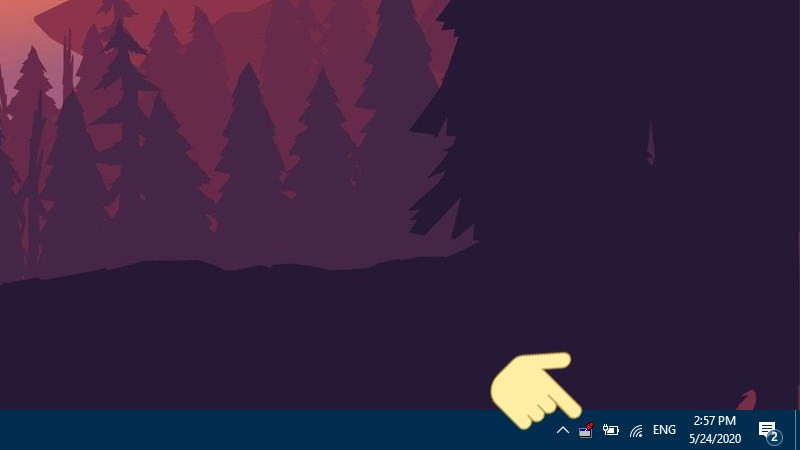
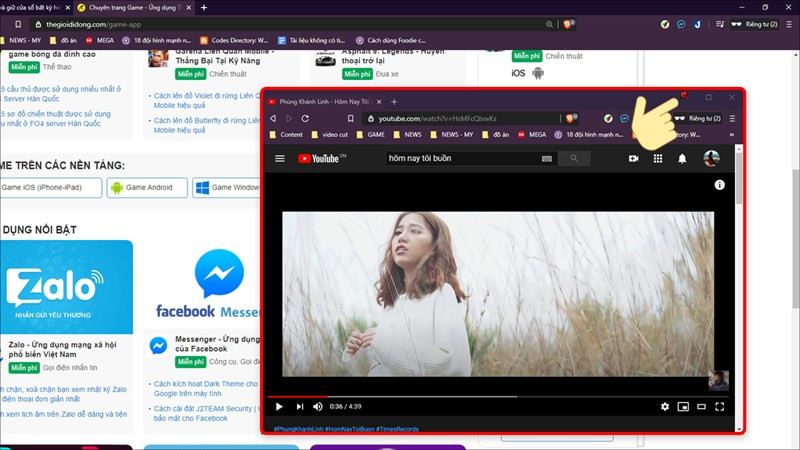
Kết luận
Với DeskPins, việc quản lý nhiều cửa sổ trên Windows trở nên dễ dàng hơn bao giờ hết. Hãy áp dụng thủ thuật này để tối ưu hóa hiệu suất làm việc và tận hưởng trải nghiệm mượt mà hơn trên máy tính của bạn. Đừng quên để lại bình luận bên dưới nếu bạn có bất kỳ thắc mắc nào!